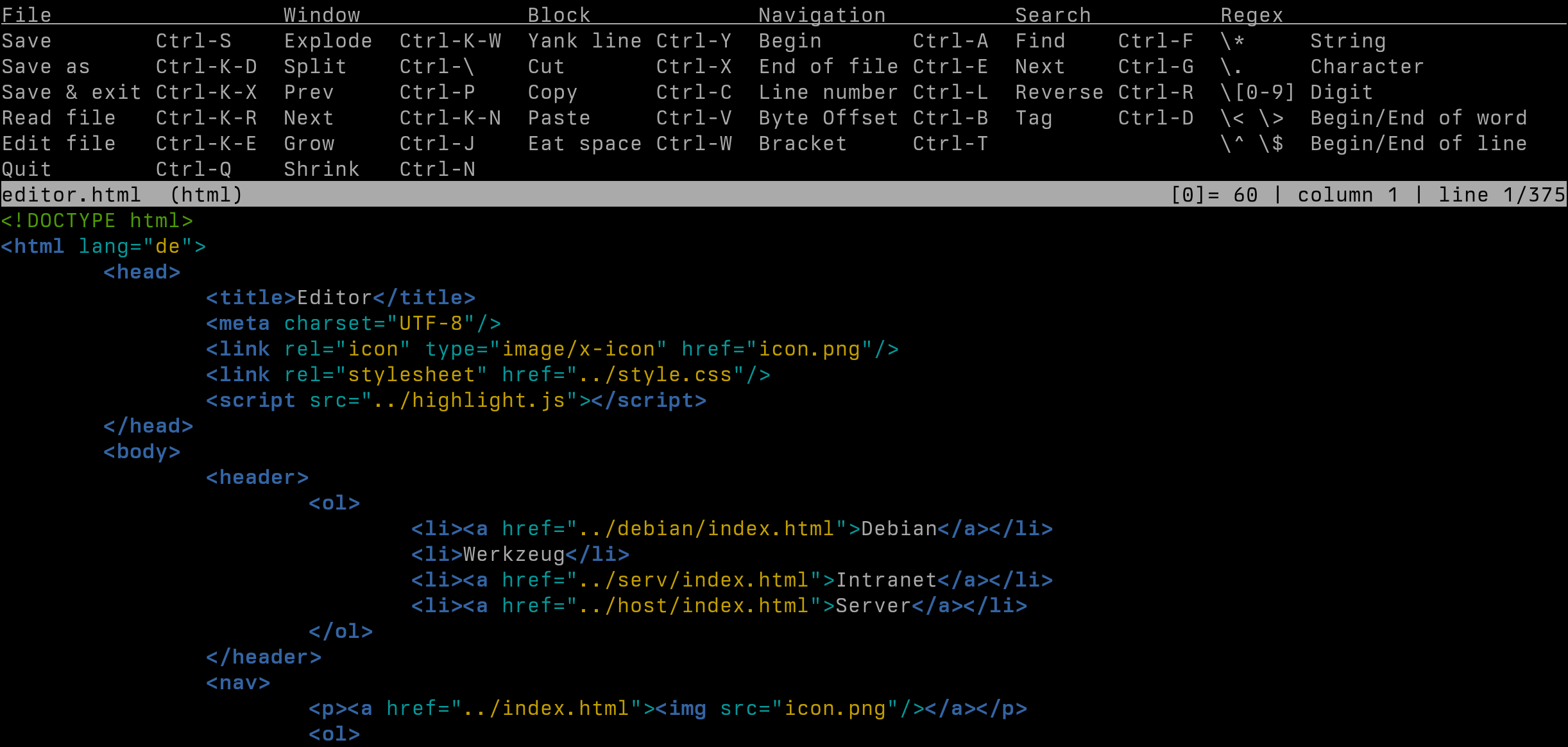
Der Editor ist das zentrale Werkzeug, um Quelltext zu bearbeiten.
Normalerweise würde man an dieser Stelle
nano,
vim oder
emacs erwähnen.
Ich arbeite jedoch mit dem von
WordStar inspirierten
JOE (Joe's Own Editor),
den ich jedoch so konfiguriert habe,
dass er sich wie gängige graphische Editoren verhält.
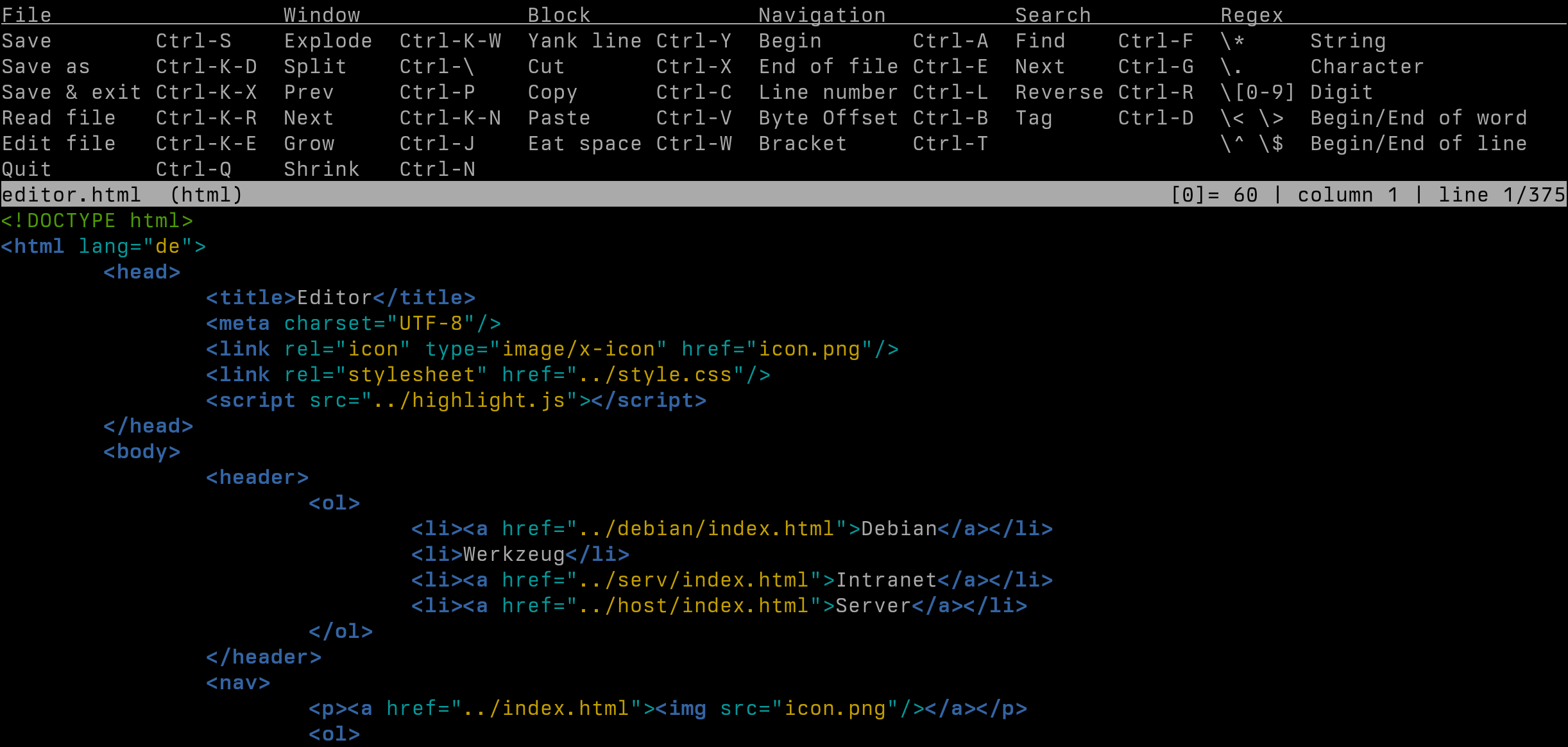
apt install joe
| Kürzel | Kommando | Beschreibung | |
| ^A | bof | Springe an Dateianfang | |
| ^B | byte | Springe an Byte-Offset | |
| ^C | copy | Kopiere Markierung in Puffer | |
| ^D | tag | Springe zur Definition | |
| ^E | eof | Springe an Dateiende | |
| ^F | ffirst | Suche Zeichenkette | |
| ^G | fnext | Suche weiter | |
| ^H | help | Zeige Hilfe-Menü | |
| ^I | Füge Tabulator ein | ||
| ^J | groww | Vergrößere Fenster | |
| ^K | Zweite Ebene | ||
| ^L | line | Springe in Zeile | |
| ^M | rtn | Füge Zeilenumbruch ein | |
| ^N | shrinkw | Verkleinere Fenster | |
| ^O | "opts" | Zeige Options-Menü | |
| ^P | prevw | Springe zum vorherigen Fenster | |
| ^Q | abort | Verlasse den Editor bzw. das Fenster | |
| ^R | redo | Stelle Änderungen wieder her | |
| ^S | savenow | Speichere Datei | |
| ^T | tomatch | Springe zur gegenüberliegenden Klammer | |
| ^U | rfirst | Suche rückwärts | |
| ^V | yank | Füge Puffer an Eingabemarke ein | |
| ^W | delw | Lösche Rest des Wortes | |
| ^X | blkdel | Lösche Markierung in Puffer | |
| ^Y | dellin | Lösche aktuelle Zeile in Puffer | |
| ^Z | undo | Nehme letzte Änderung zurück | |
| ^\ | splitw | Teile Fenster | |
| ^Space | finish | Vervollständige Wort | |
| Zweite Ebene | |||
|---|---|---|---|
| ^K ^B | markb | Setze Beginn der Markierung | |
| ^K ^C | blkcpy | Kopiere Markierung an Eingabemarke | |
| ^K ^D | save | Speichere Datei unter anderem Namen | |
| ^K ^E | edit | Öffne Datei | |
| ^K ^F | |||
| ^K ^G | |||
| ^K ^H | |||
| ^K ^I | |||
| ^K ^J | |||
| ^K ^K | markk | Setze Ende der Markierung | |
| ^K ^L | lower | Wandle Markierung in Kleinbuchstaben | |
| ^K ^M | blkmove | Verschiebe Markierung an Eingabemarke | |
| ^K ^N | nextw | Zum nächsten Fenster springen | |
| ^K ^O | |||
| ^K ^P | |||
| ^K ^Q | |||
| ^K ^R | insf | Füge Datei an Eingabemarke ein | |
| ^K ^S | |||
| ^K ^T | |||
| ^K ^U | upper | Wandle Markierung in Großbuchstaben | |
| ^K ^V | |||
| ^K ^W | explode | Zeige alle Fenster an | |
| ^K ^X | exsave | Speichere Datei und verlasse Editor | |
| ^K ^Z | |||
| Kürzel | Kommando | Vorgabe | Beschreibung |
| Options-Menü | |||
|---|---|---|---|
| ^O e | Encoding | utf-8 | Zeichensatz ändern |
| ^O h | Highlight | ON | Syntaxhervorhebung einschalten |
| ^O i | Ignorecase | OFF | Groß-Kleinschreibung bei der Suche ignorieren |
| ^O l | Line-nr. | OFF | Zeilennummern anzeigen |
| ^O o | Overwrite | OFF | Überschreibemodus aktivieren |
| ^O p | Picture | OFF | Zeichenmodus aktivieren |
| ^O s | Syntax | html | Syntax ändern |
| ^O w | Wrapping | OFF | Zeilen automatisch umbrechen |
| ^O x | Hexmode | OFF | Hex-Modus aktivieren |
| basic | extended | perl | joe | |
| Zeilenanfang | ^ |
^ |
^ |
\^ |
| Zeilenende | $ |
$ |
$ |
\$ |
| Wortanfang | |
|
|
\< |
| Wortende | |
|
|
\> |
| Beliebiges Zeichen | . |
. |
. |
\. |
| Element der Klasse | […] |
[…] |
[…] |
\[…] |
| Kein Element | [^…] |
[^…] |
[^…] |
\[^…] |
| Buchstabe | [a-zA-Z] |
[:alpha:] |
|
\[a-zA-Z] |
| Kleinbuchstabe | [a-z] |
[:lower:] |
|
\[a-z] |
| Großbuchstabe | [A-Z] |
[:upper:] |
|
\[A-Z] |
| Ziffer | [0-9] |
[:digit:] |
\d |
\[0-9] |
| Hexadezimalziffer | [0-9a-fA-F] |
[:xdigit:] |
|
\[0-9A-Fa-f] |
| Alphanumerisch | [0-9a-zA-Z] |
[:alnum:] |
|
\[0-9a-zA-Z] |
| Wort-Zeichen | |
[:word:] |
\w |
|
| Leerzeichen | |
[:blank:] |
|
\[ \t] |
| Steuerzeichen | |
[:cntrl:] |
|
\[\x00-\x1F\x7F] |
| Unsichtbares Zeichen | |
[:space:] |
\s |
\[ \t\r\n\v\f] |
| Sichtbares Zeichen | |
[:graph:] |
|
|
| Druckbares Zeichen | |
[:print:] |
|
|
| Interpunktion | |
[:punct:] |
|
|
| Gruppierung | \(…\) |
(…) |
(…) |
\(…\) |
| Verweis auf Gruppe | \Num |
|
|
\Num |
| Alternative | |
| |
| |
|
| 0 oder 1 Vorkommen | |
? |
? |
\? |
| Beliebig viele Wdh. | * |
* |
* |
\* |
| Eine oder mehr Wdh. | |
+ |
+ |
\+\[…] |
| Genau Num Wdh. | \{Num\} |
{Num} |
{Num} |
|
| Num bis Num Wdh. | \{Num,Num\} |
{Num,Num} |
{Num,Num} |
|